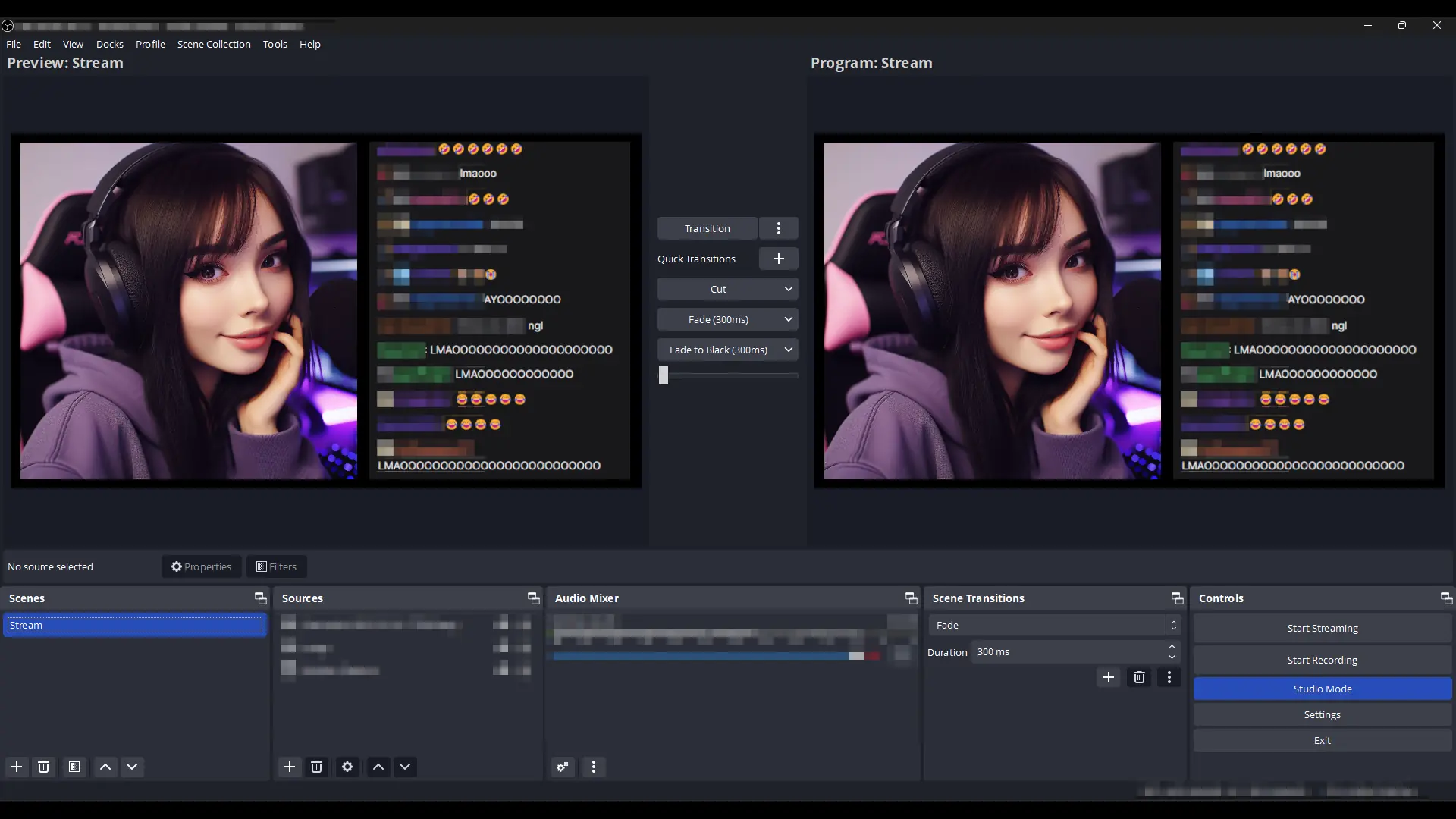Słyszałeś o OBS Studio? To niesamowite, darmowe i open source’owe narzędzie do streamowania na żywo i nagrywania wideo! 📹🎥
OBS Studio daje pełną swobodę tworzenia i dzielenia się treściami, jest dystrybuowany na licencji GNU General Public License v2.0. Możesz więc używać go za darmo bez żadnych obaw!
Ale co sprawia, że OBS Studio jest naprawdę niesamowite to jego fantastyczne możliwości:
- 🔴 Streamuj na żywo do ulubionych platform takich jak Twitch, YouTube, Facebook i innych! Każdy serwer RTMP/RTMPS może odebrać strumień wideo z OBS Studio.
- ▶️ Nagrywaj swoje gry, ekrany, kamery internetowe, urządzenia przechwytujące DirectShow i praktycznie wszystko inne, o czym możesz pomyśleć!
- 💻 Kodowanie sprzętowe za pomocą Nvidia NVENC, Intel Quick Sync Video (QSV) i AMD Advanced Media Framework (AMF) dla najwyższej wydajności.
- 🔥 Przechwytywanie gier oparte na GPU dla niezwykle płynnego streamowania.
- 🎨 Nieograniczona liczba scen i źródeł, aby nadać streamom niepowtarzalny charakter.
- 🌈 Dostosowywane przejścia między scenami, aby utrzymać widzów w zaangażowaniu.
- ⌨️ Dostosowywane skróty klawiaturowe dla maksymalnej kontroli nad streamem.
- 👁️ Podgląd zmian scen i źródeł w trybie Studio przed zastosowaniem ich na żywo.
OBS Studio to oprogramowanie wieloplatformowe. Możesz pobrać oficjalne wydania dla systemów Windows, Mac i Ubuntu Linux. Dodatkowo, jeśli używasz Arch Linux, OpenSUSE lub Gentoo, są też nieoficjalne wydania! Możesz skompilować OBS Studio samodzielnie dla dowolnego systemu operacyjnego, dzięki otwartoźródłowemu kodowi.
Więc, niezależnie od tego, czy jesteś doświadczonym streamerem, czy dopiero zaczynasz, OBS Studio będzie Twoim niezawodnym pomocnikiem w tworzeniu niesamowitych treści.
Pobierz OBS Studio
Możesz znaleźć OBS Studio na ich oficjalnej stronie, obsproject.com, a jeśli jesteś entuzjastą technologii tak jak my, na pewno spodoba Ci się zagłębienie w szczegóły kodu źródłowego w oficjalnym repozytorium GitHub: github.com/obsproject/obs-studio. Możesz również wnieść swój wkład i zaproponować poprawki kodu, lub rozszerzyć go o własne wtyczki dzięki potężnemu interfejsowi API pozwalającemu na dostosowywanie!
Możesz również pobrać najnowszą wersję OBS Studio z poniższej listy. Wszystkie pliki binarne są niezmienionymi oficjalnymi kompilacjami.
Pobierz OBS Studio dla Windows
OBS Studio 30.1.2 Installer | 64-bit | 127.13 MB
Data wydania:
- Download OBS Studio Installer for Windows from Fastly CDN
- Download OBS Studio Installer for Windows from GitHub
OBS Studio 30.2.2 .zip Archive | 64-bit | 151.17 MB
Data wydania:
- Download OBS Studio .zip Archive for Windows from Fastly CDN
- Download OBS Studio .zip Archive for Windows from GitHub
Wymagania systemowe
- Windows 11
- Windows 10 w wersji 1809 lub nowszej
Jeśli potrzebujesz OBS Studio dla starszych lub 32-bitowych wersji Windows, pobierz OBS Studio 27.2.4:
Instalator OBS Studio 27.2.4 | 32-bitowy | 101.92 MB
- Pobierz instalator OBS Studio dla Windows z sieci CDN Fastly
- Pobierz instalator OBS Studio dla Windows z GitHub
Archiwum .zip OBS Studio 27.2.4 | 32-bitowe | 117.91 MB
- Pobierz archiwum .zip OBS Studio dla Windows z sieci CDN Fastly
- Pobierz archiwum .zip OBS Studio dla Windows z GitHub
Tryb przenośny OBS Studio
Aby uczynić OBS Studio przenośnym, co oznacza zapisywanie wszystkich danych programu takich jak ustawienia, profile, sceny, logi itp. w tym samym folderze co program, wykonaj następujące kroki:
- Pobierz wersję .zip z powyższej listy.
- Rozpakuj pobrany plik do wybranego folderu.
- Utwórz nowy pusty plik
.txtw tym folderze i nazwij goobs_portable_mode.txt.
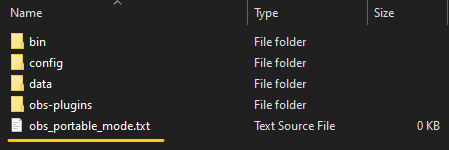
Kiedy ten plik jest obecny w folderze OBS Studio, program uruchamia się w trybie przenośnym.
Pobierz OBS Studio dla macOS
OBS Studio 30.2.2 Installer for macOS | 64-bit | 169.66 MB
Data wydania:
Wymagania systemowe
- Procesor Intel lub Apple Silicon
- Karta graficzna zgodna z OpenGL 3.3
- macOS 11 („Big Sur”) lub nowszy
Pobierz OBS Studio dla Linuxa
Wymagania wstępne do instalacji OBS Studio na Linuksie
- Obsługa OpenGL 3.3 lub nowszego jest wymagana do korzystania z OBS Studio na Linuksie.
- Możesz sprawdzić wersję obsługiwanego OpenGL wpisując
glxinfo | grep "OpenGL"w terminalu.
- Możesz sprawdzić wersję obsługiwanego OpenGL wpisując
- xserver-xorg w wersji 1.18.4 lub nowszej jest zalecany, aby uniknąć potencjalnych problemów z wydajnością niektórych funkcji OBS, takich jak pełnoekranowy projektor.
- Moduł v4l2loopback-dkms musi być zainstalowany dla obsługi wirtualnej kamery. Możesz zainstalować go za pomocą następującej komendy:
- Debian/Ubuntu:
sudo apt install v4l2loopback-dkms - Red Hat/Fedora:
sudo dnf install kmod-v4l2loopback - Arch Linux/Manjaro:
Najpierw musisz zainstalować pakiet z nagłówkami jądra dla aktualnie używanego jądra, w przeciwnym razie moduł nie zostanie zainstalowany całkowicie.sudo pacman -Sy v4l2loopback-dkms
- Debian/Ubuntu:
Oficjalnie wspierane kompilacje OBS Studio dla Linuksa
Projekt OBS utrzymuje dwie oficjalne, wspierane kompilacje OBS Studio dla Linuksa: Ubuntu i Flatpak.
Dystrybucja Flatpak jest zalecana dla dystrybucji innych niż Ubuntu.
Ubuntu
- Włącz repozytorium multiverse w Centrum oprogramowania Ubuntu.
- Zainstaluj OBS Studio na Ubuntu 18.04 lub nowszym, używając następujących poleceń:
sudo add-apt-repository ppa:obsproject/obs-studiosudo apt updatesudo apt install obs-studio
Flatpak
- Zainstaluj OBS Studio z Flathub.